Regrouper des données par colonnes ou par lignes dans un rapport mobile | Reporting Services
Notes
L’Éditeur de rapports mobiles SQL Server est déprécié pour toutes les versions de SQL Server Reporting Services après SQL Server Reporting Services 2019. Il est supprimé à compter de SQL Server Reporting Services 2022 et Power BI Report Server.
L’Éditeur de rapports mobiles vous permet d’organiser vos données par colonnes ou par lignes dans de nombreux types de graphiques. Découvrez-le dans cet article, étape par étape.
Dans les graphiques de temps, de totaux, en secteurs et en entonnoir, vous pouvez organiser les données par lignes ou par colonnes.
- L’organisation par colonnes est utile si une table comprend plusieurs colonnes de données à comparer.
- L’organisation par lignes est mieux adaptée si une colonne de la table contient les noms des différentes catégories.
Les étapes suivantes utilisent une table de totaux de comparaison avec les données simulées de l’ Éditeur de rapports mobiles pour illustrer la différence entre une organisation des données par lignes ou par colonnes dans un graphique.
Faites glisser un Graphique de totaux de comparaison de l’onglet Disposition jusqu’à l’aire de conception et agrandissez-le.
Sélectionnez l’onglet Données . La table SimulatedTable contient une série de colonnes : des métriques (de Metric1 à Metric5) et des comparaisons (de Comparison1 à Comparison5).

Dans le volet Propriétés des données , la Série principale est SimulatedTable. Si vous cliquez sur la flèche à côté de Série principale, vous pouvez voir que les métriques (de Metric1 à Metric5 ) sont sélectionnées.
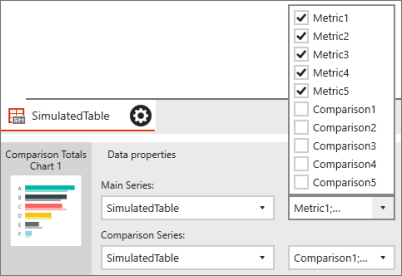
Vous voyez la même chose pour la Série de comparaisons. Les comparaisons 1 à 5 sont sélectionnées.
Sélectionnez Aperçu.
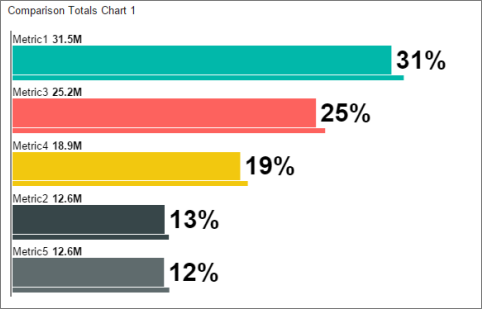
Chaque barre du graphique représente une colonne dans la table. Les barres épaisses correspondent aux colonnes de métriques, tandis que les barres plus fines correspondent aux colonnes de comparaison.
Sélectionnez la flèche Précédent dans le coin supérieur gauche pour quitter le mode Aperçu.
Sous l’onglet Disposition , dans le volet Propriétés visuelles , faites passer la Structure des données de Par colonnes à Par lignes.
Sélectionnez l’onglet Données . La table SimulatedTable comprend désormais une colonne Catégorie (catégories A à E), suivie des colonnes Métrique et Comparaison.

Le volet Propriétés des données propose à présent une zone Colonne Catégorie qui répertorie les éléments de la colonne Catégorie de SimulatedTable. Dans Série principale, vous pouvez choisir la colonne à utiliser pour les valeurs. Par défaut, l’ Éditeur de rapports mobiles sélectionne Metric1 à Metric5 comme série principale et Comparison1 à Comparison5 comme série de comparaison.
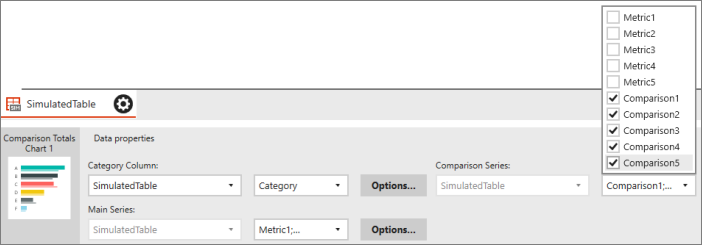
Sélectionnez Aperçu.
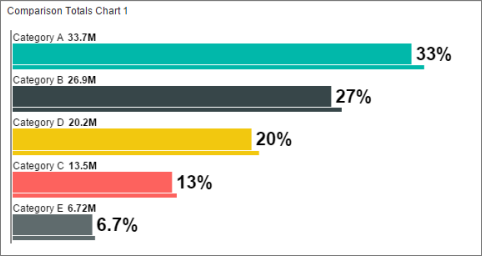
Chaque barre du graphique représente les valeurs de chaque catégorie dans la colonne Catégorie.